Criar ícone de Atalho de impressão
Se você arrastar os dados de impressão, pode criar ícones que podem ser usados para impressão.
Siga os passos abaixo para criar ícones de atalho de impressão.
-
Abra a tela principal.
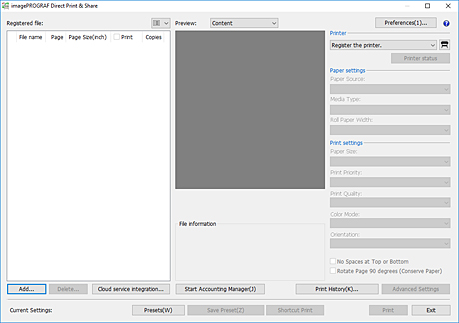
-
Adicione os arquivos que deseja imprimir (consulte "Adicionar arquivos à impressão").
-
Selecione a impressora que deseja utilizar para imprimir os arquivos pelo menu suspenso Impressora (Printer).
-
Faça as configurações necessárias na área de configuração de impressão no lado direito (consulte "Tela Principal").
-
Clique em Atalho de impressão (Shortcut Print).
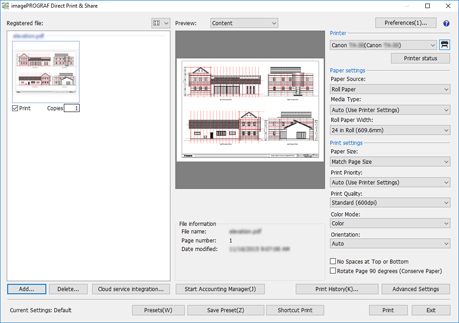
A caixa de diálogo Atalho de impressão (Shortcut Print) é exibida.
-
Selecione o tipo de ícone que deseja criar, depois clique em Avançar (Next).
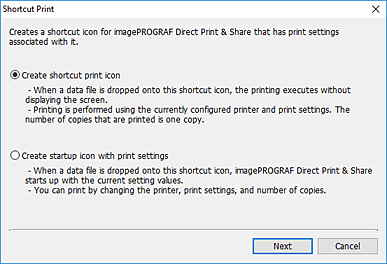
A caixa de diálogo Salvar como (Save As) será aberta.
-
Escolha o nome do ícone na barra Nome do arquivo (File name), depois clique em Salvar (Save).
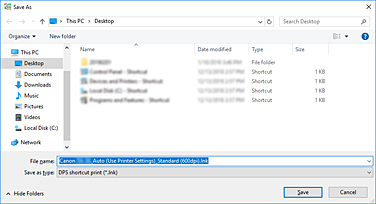
O ícone criado é adicionado à pasta especificada na caixa de diálogo Salvar como (Save As).
O nome do ícone em seu estado inicial será:
-
"nome amigável"_"tipo de folha"_"qualidade de impressão"
Se o formato de arquivo for HP-GL/2, "tipo de folha" será GL2 em vez do tipo de folha.
 Importante
Importante-
Não altere o nome amigável de uma impressora utilizada para Atalho de impressão.
-
-

